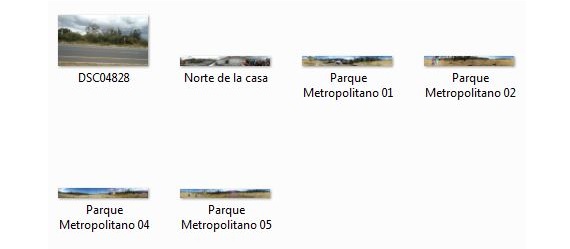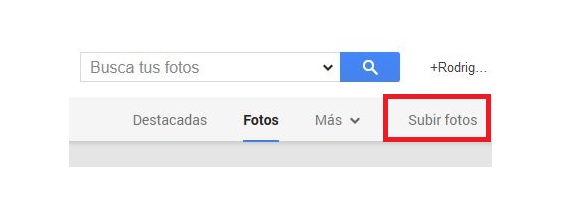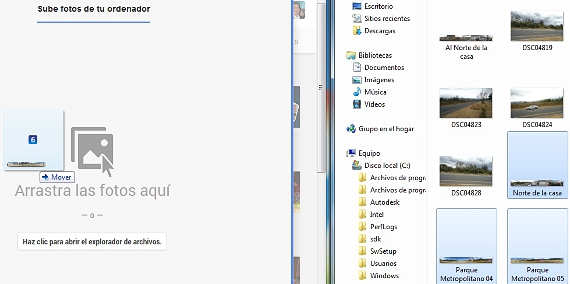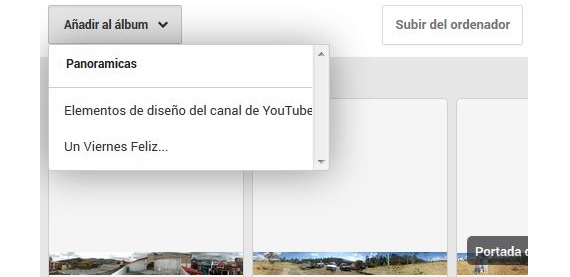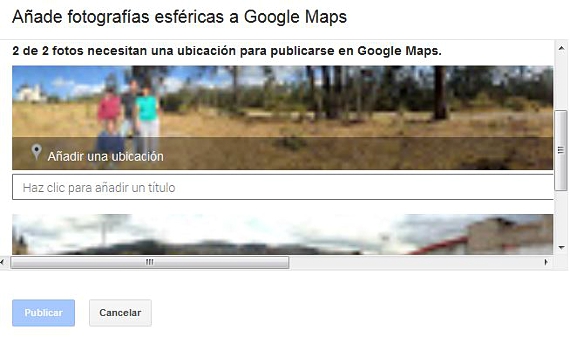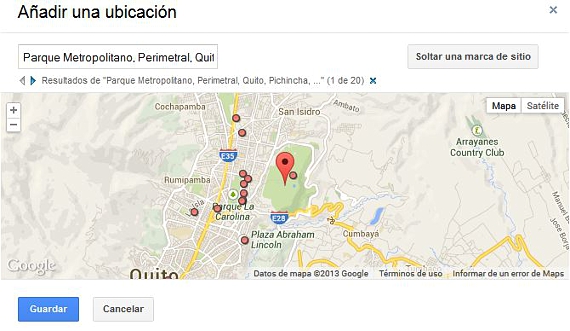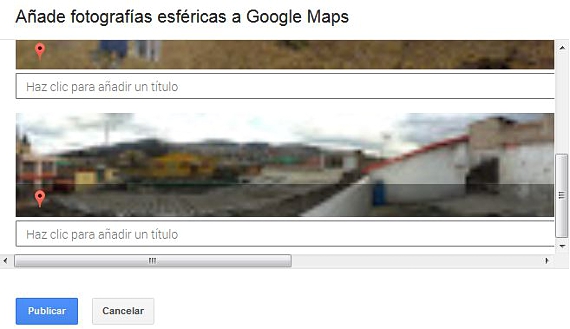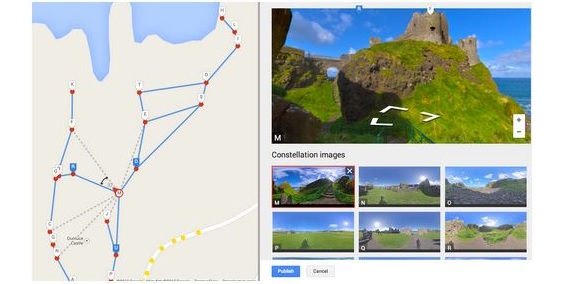Google Street View е една от най-интересните услуги, които съществуват в мрежата, която обикновено се иска от тези, които искат да имат малка насоки за конкретно място навсякъде по света. Не само можем да се ръководим от адрес и от улици, които са част от него, но също така, ако имаме определени снимки и изображения, които показват нещо от споменатата среда, това би било по-добро ръководство за нас по това време да намерим казаното място.
Сега, когато всички имаме отлични мобилни телефони (таблети, а също и цифрови фотоапарати), може би в определен момент сме заснели няколко изображения на различни места, където сме били на посещение. Ако тази ситуация възникне по този начин, тогава бихме могли имаме персонализиран Google Street View с нашите снимки, нещо, на което ще научим в тази статия, тъй като услугата е пусната за всеки, който иска да я използва със свои собствени изображения.
Първи стъпки, за да разполагаме с Google Street View
Въпреки че информацията е перфектно описана на официалния сайт на Google Street View, Има много важен аспект, който е пренебрегнат там, който се намира в интегрирането на снимките и изображенията, които бихме могли да използваме за тази услуга. Google изчислява, че потребителят вече разполага със снимките, хоствани в съответния им профил в Google+, нещо, което не е непременно така и което обаче може да бъде малко ограничение, ако не знаем как да интегрираме тези изображения. Първото нещо, което трябва да помислим да използваме Google Street View с нашите образи, е, че трябва да ги имаме по някакъв начин «панорама", което е предполага завъртане на 360 °. Ако вече разполагаме с тази функция, можем да продължим по следния начин:
- Отваряме нашия File Explorer, за да намерим панорамните снимки.
- Отидете и на нашия профил в Google+ във вашия интернет браузър.
- Поставяме показалеца на мишката върху «започване»И тогава отиваме на«снимки".
- От новия прозорец отиваме в «Качване на снимки«
- Плъзгаме панорамните изображения от нашия File Explorer към вносителя на снимки в Google+
- Ако желаем, щракваме върху горния ляв бутон, който казва «Добавяне към албум»Да създадем нов за нашите панорамни снимки.
- По-късно щракваме върху долния ляв бутон, който казва «готов".
Това, което споменахме по-горе, само ще ни помогне да хостваме панорамните снимки в нашия албум в Google+, нещо, което ще трябва да използваме по-късно, когато отидем на създайте нашите Google Street View с тези изображения.
Нашите панорамни изображения за създаване на Google Street View персонализирана
Най-интересната част от процеса идва в тази 2-ра част, където на първо място трябва да кликнете върху съответната връзка, която ще ни насочи към услугата на Google Street View (връзка, разположена в долната част на статията), като трябва да следвате няколко други последователни стъпки, за да можете да интегрирате тези изображения, които преди това сме хоствали в нашия профил в Google+; процедурата за изпълнение на тази задача би била нещо много подобно на следното:
- Кликваме върху връзката Google Street View (поставен в края на статията).
- Сега кликваме върху нашата снимка на профила, разположена в горната дясна страна.
- След като влязохме в профила си в Google+, щракнахме върху камерата, разположена до нашата снимка.
- Ще се отвори нов прозорец с всички наши фотоалбуми.
- Избираме панорамните снимки, които преди това сме импортирали в Google+ и които ще свържем Google Street View.
- Във всяко изображение «Място»Към които принадлежат
- Ще можете да видите червена маркировка на всяко от вашите изображения.
- Сега просто кликнете върху «Публикувайте".
- Сега просто трябва да кликнете върху «Свързване на изображения".
Вие автоматично ще имате възможност да се възхищавате на вашите снимки, съответстващи на карта, с няколко други, които са част от нея; вашите снимки ще бъдат представени с малка синя икона, показана последователно с букви. В рамките на тази номенклатура можете да се възхищавате и на няколко жълти точки, които принадлежат към панорамните гледки на Google Street View.
Повече информация - Photosynth: най-доброто приложение за правене на панорамни снимки
Уеб - Google Street View